

By Gina Barrow, Last updated: November 11, 2019
"Continuo a ricevere questo errore, vai su uno dei tuoi dispositivi collegati a iCloud approva questo iPhone- In attesa di approvazione da quando ho attivato l'autenticazione a due fattori. Ma non riesco a vedere alcuna opzione per approvare quando ho effettuato l'accesso a iCloud; mostra solo un'opzione per rimuoverlo. Come posso risolvere questo problema? Grazie"
Molti utenti di iPhone hanno recentemente riferito che dopo aver abilitato la funzione di sicurezza in due passaggi e il portachiavi iCloud, hanno iniziato a ricevere un fastidioso messaggio "Approva questo iPhone" e si è bloccato su questa schermata.
Alcuni hanno riferito di aver visto questo errore dopo un aggiornamento di iOS e non è nemmeno possibile disabilitare il portachiavi e l'autenticazione in due passaggi. Sebbene il supporto Apple abbia pubblicato una guida su come risolvere questo problema, molti utenti sono ancora coinvolti in questo errore.
Oggi ti mostreremo come risolvere approvare questo iPhone dandoti le soluzioni più efficaci testate e testate da esperti.
Parte 1: perché è necessario approvare il tuo iPhoneParte 2: Guida consigliata del supporto Apple per la correzione dell'approvazione di questo problema con iPhoneParte 3: disattivare l'autenticazione a due fattori per correggere approvare questo errore iPhoneParte 4: correzione approva questo problema di iPhone ottenendo il codice di verificaParte 5: Riepilogo
Nel momento in cui usi iCloud su qualsiasi dispositivo iOS, si assume la piena responsabilità nella protezione dei dati del tuo telefono. Il tuo account iCloud funge da collegamento comune tra i tuoi dispositivi e puoi praticamente proteggerli tutti utilizzando un solo account.
Quindi, quando ottieni un nuovo dispositivo come un iPhone o un Mac, devi collegarli insieme, nel caso in cui qualcuno di questi si perda, puoi facilmente rintracciare e proteggere il tuo dispositivo.
Tuttavia, ad un certo punto, è stato un problema in corso che gli utenti stanno riscontrando Approvare questo iPhone errore su iOS 11 / 12 e 13. Se ti capita di riceverlo per errore o hai già approvato il tuo dispositivo ma il problema si ripresenta, puoi trovare soluzioni su come impedire la visualizzazione di questa fastidiosa schermata di errore.
Esistono diversi modi per 3 su come risolvere Approvare questo iPhone. Scopri quale metodo funziona meglio per te. 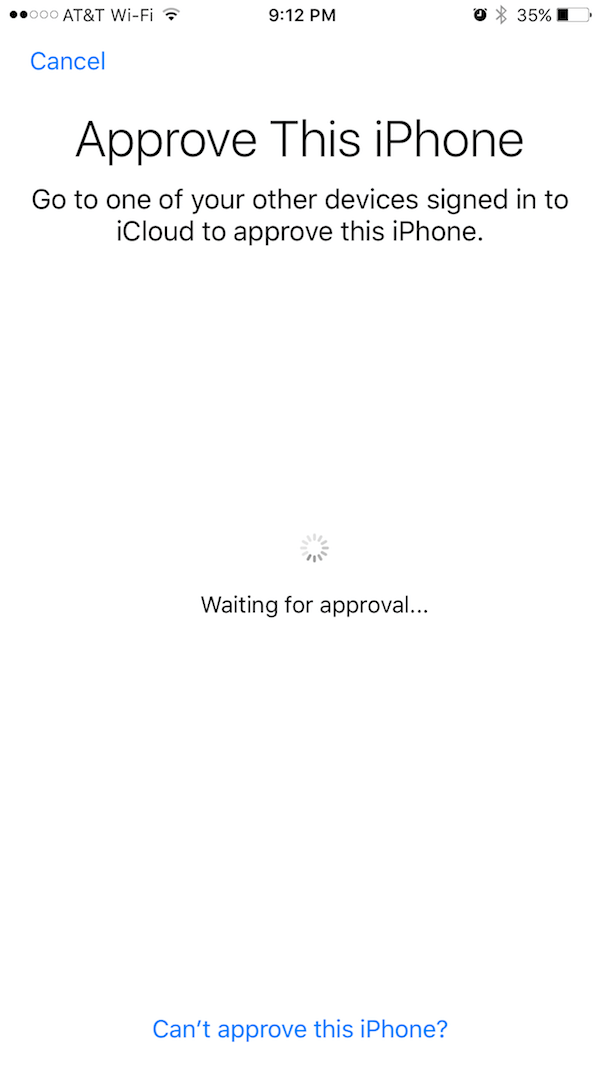
Ora che è diffuso e molti utenti sono stati interessati da questo problema, Apple ha finalmente rilasciato una guida su come risolvere questo problema.
Secondo il supporto Apple, per poter approvare l'iPhone da un altro dispositivo, devi avere precedentemente configurato il portachiavi iCloud in modo da ricevere il messaggio di approvazione per il tuo telefono.
E, se non hai altri dispositivi configurati con il portachiavi iCloud, puoi utilizzare il tuo codice di sicurezza iCloud o il dispositivo in grado di ricevere i codici SMS che hai utilizzato quando hai configurato il portachiavi iCloud.
Se non riesci ad accedere a questo numero di telefono, puoi contattare l'assistenza Apple per la verifica dell'identità.
Per ripristinare il portachiavi iCloud, segui questi passaggi:
Facendo questa guida, dovresti essere in grado di ripristinare il tuo portachiavi iCloud ormai e ora approva questo iPhone l'errore non verrà più visualizzato.
Se la guida consigliata dal supporto Apple non è stata risolta "approva questo iPhone ' problema, la prossima cosa che puoi fare è provare a disattivare l'autenticazione a due fattori sul tuo dispositivo. L'autenticazione a due fattori è una funzionalità di sicurezza aggiuntiva per proteggere il tuo ID Apple. Questo livello di sicurezza funziona collegando il tuo ID Apple e il tuo numero di cellulare.
Tuttavia, questa soluzione non funzionerà per tutti. Di solito, coloro che utilizzano le ultime versioni di iOS su iPhone possono trarne vantaggio. Ecco come è possibile disattivare l'autenticazione a due fattori sul tuo iPhone:
Puoi provare a fare questa soluzione se soddisfi i requisiti di cui sopra, altrimenti puoi provare la soluzione successiva di seguito.
Un altro modo per risolvere Approvare questo problema con iPhone è ottenere un codice di verifica su un altro dispositivo iOS collegato al tuo ID Apple. Segui questi passaggi su come ottenere un codice di verifica su un altro dispositivo iOS:
Ottenere il codice di verifica da un altro dispositivo iOS ti aiuterà a risolvere il problema Approvare questo iPhone.
Ecco qua; abbiamo finalmente imparato i diversi modi su come risolvere Approvare questo iPhone errore. L'errore è in realtà uno scenario comune per la maggior parte degli utenti di iPhone. Puoi risolvere questo problema immediatamente se hai familiarità con il tuo dispositivo.
Tuttavia, ci sono momenti in cui questo errore appare quando hai solo un dispositivo iOS e devi comunque eseguire alcune azioni su un altro. Per fortuna, il supporto Apple ha finalmente fornito la guida alla risoluzione dei problemi più utile.
Il passaggio più consigliato dal supporto di Apple è stato il ripristino del portachiavi iCloud per arrestare l'errore. L'opzione successiva che abbiamo è disattivare l'autenticazione a due fattori su iPhone. Questa funzione di sicurezza è in realtà piuttosto buona in quanto collega il tuo iPhone e il tuo numero di cellulare. Tuttavia, se ciò causa un problema, è possibile disabilitarlo temporaneamente. Infine, puoi ottenere un codice di verifica da un altro dispositivo iOS se è disponibile.
Spero che tu sia riuscito a risolverlo Approvare questo iPhone errore da una qualsiasi delle soluzioni presentate!
Scrivi un Commento
Commento
FoneDog iOS Toolkit
There are three ways to retrieve deleted data from an iPhone or iPad.
Scarica Gratis Scarica GratisArticoli Popolari
/
INTERESSANTENOIOSO
/
SEMPLICEDIFFICILE
Grazie! Ecco le tue scelte:
Excellent
Rating: 4.7 / 5 (Basato su 84 rating)